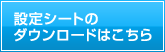初期設定代行サービス
ご利用までのステップ
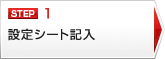
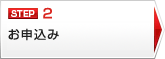
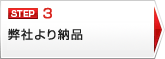
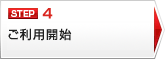
設定内容
- 部署登録作業(部署名、部署階層、部署概要)
- ユーザー登録作業(姓、名、メールアドレス、所属部署、プロフィールの内容)
※上記は100ユーザーまでを対象とします。100ユーザー超の設定代行に関しては、別途お見積りをさせていただきます。
設定シートの記入方法
- ・設定シートをダウンロードします。
- ・設定シート「ユーザ登録情報」に必要事項を記入します。
【必須項目:メールアドレス、姓、名、姓(ふりがな)、名(ふりがな)、部署、初期パスワード】
※ご注意
メールアドレスは企業内で一意のものとしてください。
すでに登録が済んでいる管理者様の情報は必ず除いてください。不要な行は削除してください。 - ・設定シート「部署設定」に必要事項を記入します。
※ご注意
縦軸に必要な部署を階層ごとに記入してください。(「部署設定シート記入例」の青色のエリア)
縦軸には同じ行に複数の部署を記入しないでください。(一行に一部署のみ)
横軸には縦軸に記入した部署と同一部署をすべて横並びにして記入してください。 (「部署設定シート記入例」の緑色のエリア)
閲覧可能とする(情報を共有する)部署を●で記入してください(「部署設定シート記入例」の黄色のエリア)
不要な行と列は削除してください。 - ・設定シートに記入した内容を再度確認します。
※記入間違い、記入漏れなどをご確認ください。 - ・設定シートを添付し申し込みます。
※申込フォームに記入する情報も間違えないようご注意ください。

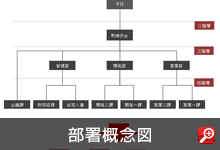

申込時の注意事項
- ・KDDI Knowledge Suiteをご契約いただいた企業様のみ対象となります。
- ・ご契約後、初回のみご利用いただけます。
- ・最短で5営業日後に納品させていただきます。
- ・設定完了後の修正作業については、1度のみ承ります。※設定完了連絡後、10日以内の受付のみ可能です。
- ・所定の設定シートへ必ずご記入ください。
- ・設定シートに不備のある場合は、登録ができませんのでご注意ください。
- ・本サービスはデータが登録されていない状態のみ、お引き受けが可能です。既に登録してしまったデータがある場合、データ削除後にご依頼下さい。
- ・ご契約企業様の情報が不正、または確認できない場合には、受付できません。
- ・管理者権限のないユーザーアカウントでは受付できません。
- ・初回ログインは必ず済ませた状態でお申込みください。
- ・ご本人であることを確認させて頂く場合がございます。
- ・メールアドレスはKDDI Knowledge Suiteにて一意である必要があります。よって既にKDDI Knowledge Suiteにメールアドレスを登録しているユーザーは登録することができません。
※その他ご不明点については下記へお問い合わせください。
ブルーテック株式会社 営業時間:9:00~18:00(祝祭日を除く平日) 電話番号:03-5405-8111